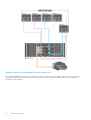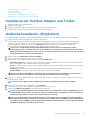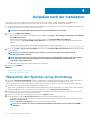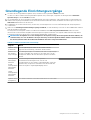Dell PowerVault MD3460 Bedienungsanleitung
- Typ
- Bedienungsanleitung

Dell EMC PowerVault Speicher-Arrays der
Reihe MD3460
Bereitstellungshandbuch
February 2018
Rev. A03

Hinweise, Vorsichtshinweise und Warnungen
ANMERKUNG: Eine ANMERKUNG macht auf wichtige Informationen aufmerksam, mit denen Sie Ihr Produkt besser
einsetzen können.
VORSICHT: Ein VORSICHTSHINWEIS warnt vor möglichen Beschädigungen der Hardware oder vor Datenverlust und
zeigt, wie diese vermieden werden können.
WARNUNG: Mit WARNUNG wird auf eine potenziell gefährliche Situation hingewiesen, die zu Sachschäden,
Verletzungen oder zum Tod führen kann.
Copyright © 2016 Dell Inc. oder deren Tochtergesellschaften. Alle Rechte vorbehalten.Dell, EMC und andere Marken sind Marken von Dell Inc.
oder deren Tochtergesellschaften. Andere Marken können Marken ihrer jeweiligen Inhaber sein.

Kapitel 1: Einführung.......................................................................................................................5
Systemanforderungen...........................................................................................................................................................5
Einführung in Speicher-Arrays............................................................................................................................................. 5
Zugehörige Dokumentation..................................................................................................................................................6
Kapitel 2: Hardware-Installation....................................................................................................... 7
Planung der Speicherkonfiguration .....................................................................................................................................7
Anschließen des Speicher-Arrays .......................................................................................................................................7
Verkabelung des Speicher-Arrays....................................................................................................................................... 8
Konsistente und nicht-konsistente Konfigurationen.........................................................................................................8
Dual-RAID-Controller-Konfigurationen............................................................................................................................... 8
Verkabelung von PowerVault MD3060e-Erweiterungsgehäusen ................................................................................ 14
Erweiterung mit neuen PowerVault MD3060e-Erweiterungsgehäusen.................................................................16
Kapitel 3: Installieren von MD-Storage-Manager.............................................................................. 18
Installieren der Hostbus-Adapter und Treiber.................................................................................................................. 19
Grafische Installation (Empfohlen).................................................................................................................................... 19
Konsoleninstallation ............................................................................................................................................................20
Automatische Installation .................................................................................................................................................. 20
Automatische Installation auf Windows......................................................................................................................20
Automatische Installation auf Linux.............................................................................................................................20
Aktivieren von Erweiterungsfunktionen (optional)......................................................................................................... 20
Aktualisierung von PowerVault MD-Storage-Manager...................................................................................................21
Kapitel 4: Aufgaben nach der Installation.........................................................................................22
Überprüfen der Speicher-Array-Ermittlung..................................................................................................................... 22
Grundlegende Einrichtungsvorgänge................................................................................................................................23
Kapitel 5: Deinstallieren von MD-Storage-Manager.......................................................................... 24
Deinstallieren von MD-Storage-Manager von Windows................................................................................................24
Deinstallieren des MD-Storage-Managers von Windows Server GUI Versionen........................................................24
Deinstallieren des MD-Storage-Manager von Windows Server Core Versionen........................................................24
Deinstallieren von MD-Storage-Manager von Linux.......................................................................................................25
Kapitel 6: Load Balancing (Lastenausgleich)....................................................................................26
Lastverteilungsrichtlinie...................................................................................................................................................... 26
Ringversuch mit Teilmenge.......................................................................................................................................... 26
Geringste Warteschlangentiefe................................................................................................................................... 26
Gerigstes Pfadgewicht................................................................................................................................................. 26
Einstellung von Lastverteilungsrichtlinien bei Linux........................................................................................................ 27
Einstellung von Lastverteilungsrichtlinien in VMware.....................................................................................................27
Kapitel 7: Wie Sie Hilfe bekommen..................................................................................................28
Kontaktaufnahme mit Dell..................................................................................................................................................28
Inhaltsverzeichnis
Inhaltsverzeichnis 3

Einführung
Dieser Abschnitt enthält Informationen zur Bereitstellung von Dell PowerVault MD3460-Speicher-Arrays. Der Bereitstellungsvorgang
umfasst:
• Hardware-Installation
• Installation des MD-Storage-Managers (Modular Disk Storage Manager)
• Erstmalige Systemkonfiguration
Andere bereitgestellte Informationen beinhalten Systemanforderungen, Speicher-Array-Organisation und Dienstprogramme.
ANMERKUNG: Weitere Informationen zur Produktdokumentation finden Sie in der zugehörigen Dokumentation.
MD-Storage-Manager ermöglicht Administratoren das Konfigurieren und Überwachen von Speicher-Arrays für einen optimalen Einsatz.
Die sich auf dem Ressourcen-Datenträger der PowerVault MD-Serie befindende Version von MD-Storage-Manager kann zur Verwaltung
der Speicher-Arrays sowohl der Reihe MD3460 als auch der früheren Generationen der PowerVault MD-Serie verwendet werden. MD-
Storage-Manager ist sowohl mit Microsoft Windows- als auch mit Linux-Betriebssystemen kompatibel.
Themen:
• Systemanforderungen
• Einführung in Speicher-Arrays
• Zugehörige Dokumentation
Systemanforderungen
Vergewissern Sie sich vor der Installation und Konfiguration der PowerVault MD3460-Hardware und -Software, dass das unterstützte
Betriebssystem installiert ist und die Mindestsystemanforderungen erfüllt sind. Weitere Informationen finden Sie in der Support-Matrix
unter dell.com/powervaultmanuals.
Verwaltungsstationsanforderungen
Eine Verwaltungsstation verwendet die MDSM-Software für die Konfiguration und Verwaltung von Speicher-Arrays über das Netzwerk.
Weiteres über die Verwaltungsstationsanforderungen finden Sie in der Dell PowerVault MD34xx/38xx Series Support Matrix (Dell
PowerVault Support-Matrix der Reihe MD34xx/38xx) unter dell.com/powervaultmanuals.
Einführung in Speicher-Arrays
Ein Gehäuse mit physikalischen Laufwerken, auf die über RAID-Controller-Module zugegriffen wird, bezeichnet man als Speicher-Array.
Ein Speicher-Array umfasst verschiedene Hardwarekomponenten, darunter physikalische Laufwerke, RAID-Controller-Module, Lüfter und
Netzteile.
Ein oder mehrere Hostserver, die an das Array angeschlossen sind, können auf die Daten im Speicher-Array zugreifen. Sie können auch
mehrere physikalische Pfade zwischen dem(n) Host(s) und dem Speicher-Array einrichten, so dass beim Ausfall eines Pfades (z. B. durch
den Ausfall eines Hostserver-Ports) der Zugriff auf die im Array gespeicherten Daten weiterhin möglich ist.
Das Speicher-Array wird von der MD-Storage-Manager-Software verwaltet, die auf folgenden Geräten ausgeführt wird.
• Hostserver – Auf einem Hostserversystem kommunizieren MD-Storage-Manager und das Speicher-Array mithilfe von bandinternen
und bandexternen Verbindungen die Verwaltungsanforderungen und Ereignisinformationen.
• Verwaltungsstation – Auf einer Verwaltungsstation kommuniziert MD-Storage-Manager mit dem Speicher-Array entweder über eine
Ethernet-Verbindung zum Verwaltungsport des Speicher-Arrays oder über eine Ethernet-Verbindung zum Hostserver. Die Ethernet-
Verbindung übermittelt Verwaltungsinformationen zwischen der Verwaltungsstation und dem Speicher-Array mithilfe von Array-
Verbindungen.
Mit MD-Storage-Manager können Sie die physikalischen Laufwerke im Speicher-Array zu logischen Komponenten, den so genannten
Laufwerksgruppen und den dynamischen Laufwerkspools (DDP) konfigurieren. Diese werden anschließend in virtuelle Laufwerke
1
Einführung 5

unterteilt. Laufwerksgruppen werden im nicht konfigurierten Speicherplatz eines Speicher-Arrays erstellt. Virtuelle Laufwerke werden im
freien Speicherplatz einer Laufwerksgruppe erstellt.
Nicht konfigurierter Speicherplatz besteht aus den physikalischen Laufwerken, die noch keiner Laufwerksgruppe oder DDP zugewiesen
wurden. Wenn ein virtuelles Laufwerk unter Verwendung nicht konfigurierten Speicherplatzes erstellt wird, wird automatisch eine
Laufwerksgruppe angelegt. Wenn das einzige virtuelle Laufwerk einer Laufwerksgruppe gelöscht wird, wird auch die Laufwerksgruppe
selbst gelöscht. Verfügbarer Speicherplatz ist der Speicherplatz in einer Laufwerksgruppe, der keinem virtuellen Laufwerk zugewiesen
wurde.
Daten werden mithilfe der RAID-Technologie auf die physikalischen Laufwerke im Speicher-Array geschrieben. RAID-Level legen fest, wie
Daten auf physikalische Laufwerke geschrieben werden. Unterschiedliche RAID-Level bieten unterschiedliche Level für Verfügbarkeit,
Konsistenz und Speicherplatz. Sie können ein bestimmtes RAID-Level für jede Laufwerksgruppe und für jedes virtuelle Laufwerk im
Speicher-Array festlegen. Weitere Informationen zur RAID-Verwendung und Datenverwaltung in Ihrer Speicherlösung finden Sie im Dell
PowerVault MD Series Storage Arrays Administrator's Guide (Dell PowerVault MD Series Speicher-Array-Administratorhandbuch) unter
dell.com/powervaultmanuals.
Zugehörige Dokumentation
ANMERKUNG: Rufen Sie für die Dokumentation von PowerVault die Seite dell.com/powervaultmanuals auf und geben
Sie die Service-Tag-Nummer ein, um Ihre Systemdokumentation zu erhalten.
ANMERKUNG: Rufen Sie für alle Dokumente zu Dell OpenManage die Seite dell.com/openmanagemanuals auf.
ANMERKUNG: Sie finden alle Speicher-Controller-Dokumenten unter dell.com/storagecontrollermanuals.
Die Produktdokumentation beinhaltet:
• Das Dell PowerVault MD3460/3860i/3860f Storage Arrays Getting Started Guide (Handbuch zum Einstieg für Dell PowerVault
MD3460/3860i/3860f Speicher-Arrays) – enthält eine Übersicht über die Systemfunktionen, Einrichtung Ihres Systems und
technische Daten. Dieses Dokument wird zusammen mit Ihrem System geliefert.
• Dell PowerVault MD3460 Storage Arrays Owner’s Manual (Handbuch zu Dell PowerVault MD3460 Speicher-Arrays) – Enthält
Informationen zu Systemfunktionen, Fehlerbehebung am System und Installieren und Ersetzen von Systemkomponenten.
• Anweisungen für die Rack-Montage – Beschreibt die Montage Ihres Systems in ein Rack. Dieses Dokument ist im Lieferumfang Ihrer
Rack-Lösung enthalten.
• Dell PowerVault MD Series Storage Arrays Administrator's Guide (Administratorhandbuch für Speicher-Arrays der Dell PowerVault
MD-Reihe) – Enthält Informationen über die Konfiguration und Verwaltung des Systems mit dem MD Storage Manager-GUI.
• Dell PowerVault MD 34XX/38XX Series Storage Arrays CLI Guide (Handbuch zur Befehlszeilenschnittstelle für Speicher-Arrays der
Dell PowerVault MD-Reihe 34XX/38XX) – Enthält Informationen über die Konfiguration und Verwaltung des Systems mit der MD
Storage Manager-CLI.
• Dell PowerVault MD3460 Storage Arrays Deployment Guide (Dell PowerVault MD3460 Speicher-Array Bereitstellungshandbuch) –
Enthält Informationen zur Bereitstellung des Storage-Systems in die SAN-Architektur.
• Dell PowerVault MD Series Support Matrix (Support-Matrix für Dell PowerVault MD-Serie) – Enthält Informationen über die
Software- und Hardware-Kompatibilitätsmatrizen für das Speicher-Array.
6
Einführung

Hardware-Installation
Lesen Sie vor der Verwendung dieses Handbuchs die Anweisungen in:
• Dell PowerVault-Speicher-Arrays MD3460/3860i/3860f Getting Started Guide (Handbuch zum Einstieg für Dell PowerVault
MD3460/3860i/3860f Speicherarrays) – Das Getting Started Guide (Handbuch zum Einstieg), das mit dem Speicher-Array geliefert
wird, enthält Informationen zur Konfiguration beim ersten System-Setup.
• Dell PowerVault MD Series Storage Arrays Administrator's Guide (Dell PowerVault der Reihe MD-Administratorhandbuch) – Das
Administratorhandbuch enthält Informationen zu wichtigen Konzepten, die Sie vor der Einrichtung Ihrer Speicherlösung wissen
müssen. Weitere Informationen finden Sie unter dell.com/powervaultmanuals.
• Die Rack-Installationsanleitung – Enthält Informationen darüber, wie Sie Ihr System am Rack sichern. Dieses Dokument ist im
Lieferumfang Ihres Systems enthalten.
Themen:
• Planung der Speicherkonfiguration
• Anschließen des Speicher-Arrays
• Verkabelung des Speicher-Arrays
• Konsistente und nicht-konsistente Konfigurationen
• Dual-RAID-Controller-Konfigurationen
• Verkabelung von PowerVault MD3060e-Erweiterungsgehäusen
Planung der Speicherkonfiguration
Vor der Installation des Speicher-Arrays sollten Sie die folgenden Punkte bedenken:
• Schätzen Sie Ihren Bedarf für die Datenspeicherung und die administrativen Anforderungen ein.
• Berechnen Sie Verfügbarkeitsanforderungen.
• Entscheiden Sie, mit welcher Häufigkeit und in welchem Umfang Sicherungen (Backups) ausgeführt werden sollen, zum Beispiel
wöchentliche vollständige Sicherungen mit täglichen partiellen Sicherungen.
• Ziehen Sie Optionen für das Speicher-Array in Erwägung, zum Beispiel Kennwortschutz und E-Mail-Warnungsbenachrichtigungen bei
Fehlerbedingungen.
• Entwerfen Sie die Konfiguration der virtuellen Laufwerke Laufwerksgruppen und DDP anhand einer Übersicht der Datenorganisation.
Sie könnten beispielsweise ein virtuelles Laufwerk für das Inventar, ein zweites für finanzielle und steuerliche Daten und ein drittes für
Kundendaten verwenden.
• Entscheiden Sie, ob Sie Platz für Ersatzlaufwerke einplanen wollen, die ausgefallene physische Laufwerke automatisch ersetzen.
Anschließen des Speicher-Arrays
Das Speicher-Array ist mithilfe von zwei Hot-Swap-fähigen RAID-Controller-Modulen mit einem Host verbunden. Die RAID-Controller-
Module werden als RAID-Controller-Modul 0 und RAID-Controller-Modul 1 gekennzeichnet. Die Ports auf dem RAID-Controller-Modul und
deren Funktionen sind aufgelistet:
• 12 Gbps SAS Host-Anschlüsse (4) – Ermöglicht die Verbindung von Host-Servern zum Speicher-Array.
ANMERKUNG:
Sie können jeden Ausgangsverbindungsport des Host-Bus-Adapters (HBA) des Servers nutzen, um
einen Hostserver mit einem Eingangsverbindungsport eines Speicher-Arrays zu verbinden.
• 1-GBit/s-Ethernet-Verwaltungs-Port (1) (MGMT, Management) – Management-Anschluss ermöglicht Out-of-Band-Verwaltung von
Speicher-Arrays.
• Reservierter Ethernet-Port (1) – Reservierter Anschluss
• SAS-Erweiterungs-Ports (2) – Ermöglicht das Verbinden des Speicher-Arrays mit optionalen PowerVault MD3060e-
Erweiterungsgehäusen für zusätzliche Speicherkapazität. Es kann nur ein SAS-OUT-Erweiterungs-Port auf einmal benutzt werden,
und der empfohlene Erweiterungs-Port ist 0.
Jedes PowerVault Speicher-Array der Reihe MD3460 kann auf maximal 120 (oder 180, falls mithilfe der Erweiterungsfunktion aktiviert)
physische Laufwerke durch maximal zwei Erweiterungsgehäuse der Reihe PowerVault MD3060e erweitert werden.
2
Hardware-Installation 7

Verkabelung des Speicher-Arrays
Sie können das Speicher-Array zum Hostserver durch Folgendes verkabeln:
• Einpfad-Datenkonfiguration - Mit einer Einpfad-Konfiguration können maximal acht Hosts verbunden werden. Die Einpfad-
Datenkonfigurationen ist eine nicht-konsistente Konfiguration.
• Dual-Pfad-Datenkonfiguration - Mit einer Dual-Pfad-Konfiguration können maximal vier Hosts verbunden werden.
Wählen Sie die Datenkonfiguration aufgrund von Folgendem:
• Anzahl der benötigten Hosts
• Level der benötigten Datenkonsistenz
Konsistente und nicht-konsistente
Konfigurationen
Nicht-konsistente Konfigurationen sind Konfigurationen, die nur einen Eindatenpfad von einem Host zum Speicher-Array erlauben. Diese
Konfigurationsart wird nur für nicht-kritische Datenspeicherung empfohlen. Ein Ausfall des Pfads durch ein beschädigtes oder entferntes
Kabel, einen ausgefallenen NIC oder ein fehlerhaftes oder entferntes RAID-Controller-Modul könnte dazu führen, dass das Hostsystem
nicht mehr auf den Speicher des RAID-Gehäuses zugreifen kann.
Konsistenz wird hergestellt, wenn separate Datenpfade zwischen dem Host und Speicher-Array installiert sind, jeder Pfad ist mit einem
der zwei im Speicher-Array installierten RAID-Controller-Module verbunden. Konsistenz schützt den Host davor, den Zugriff auf die Daten
bei einem Pfadausfall nicht zu verlieren, da beide RAID-Controller auf alle Laufwerke im Speicher-Array zugreifen können.
Dual-RAID-Controller-Konfigurationen
Die folgenden Abbildungen zeigen zwei und vier Hosts, wobei jeder mit zwei RAID-Controller-Modulen verbunden ist. Da jeder Host
konsistente Pfade hat, würde der Verlust eines einzelnen Pfads den Zugang zum Speicher-Array immer noch durch den alternativen Pfad
ermöglichen.
8
Hardware-Installation

Abbildung 1. Zwei Hosts, die mit zwei RAID-Controllern verbunden sind
Hardware-Installation
9

Abbildung 2. Vier Hosts, die mit zwei RAID-Controllern verbunden sind
10
Hardware-Installation

Abbildung 3. Vier Hosts, die mit zwei RAID-Controllern verbunden sind
Die folgende Abbildung zeigt acht Hosts, wobei jeder mit nur einem RAID-Controller-Modul verbunden ist. Diese Konfiguration erlaubt die
maximale Anzahl an verbundenen Hosts, bietet aber keine Konsistenz.
Hardware-Installation
11

Abbildung 4. Acht Hosts, die mit zwei RAID-Controllern verbunden sind
Die folgenden Abbildungen zeigen bis zu vier Clusterknoten, die mit zwei RAID-Controller-Modulen verbunden sind. Da jeder Cluster-
Knoten konsistente Pfade hat, würde der Verlust eines einzelnen Pfads den Zugang zum Speicher-Array immer noch durch den
alternativen Pfad ermöglichen.
12
Hardware-Installation

Abbildung 5. Vier Cluster-Knoten, die mit zwei RAID-Controllern verbunden sind
Hardware-Installation
13

Abbildung 6. Vier Cluster-Knoten, die mit zwei RAID-Controllern verbunden sind
Verkabelung von PowerVault MD3060e-
Erweiterungsgehäusen
Sie können die Kapazität Ihres PowerVault Speicher-Arrays der Reihe MD3460 erweitern, indem Sie PowerVault Erweiterungsgehäuse der
Reihe MD3060e hinzufügen. Sie können den Pool von physischen Laufwerken auf maximal 120 (oder 180, falls mithilfe der
Erweiterungsfunktion aktiviert) physische Laufwerke erweitern, indem Sie maximal zwei Erweiterungsgehäuse verwenden.
Beziehen Sie sich auf die folgenden Diagramme, um das MD3060e-Erweiterungsgehäuse an das Dense-RAID-Speicher-Array der MD-
Serie anzuschließen.
14
Hardware-Installation

MD3060e-Erweiterung-Verkabelungsdiagramme
Abbildung 7. Einzelerweiterung-Verkabelungsdiagramm
Hardware-Installation
15

Abbildung 8. Dual-Erweiterung-Verkabelungsdiagramm
Erweiterung mit neuen PowerVault MD3060e-
Erweiterungsgehäusen
ANMERKUNG:
Hotplug des MD3060e-Erweiterungsgehäuses wird nicht empfohlen. Schalten Sie alle MD3060e-
Erweiterungsgehäuse ein, bevor Sie das Array-Gehäuse einschalten. Hilfreiche Videos und andere Ressourcen zu
PowerVault MD-Series sind unter dell.com/PVresources erhältlich.
Führen Sie die folgenden Schritte durch, um neue PowerVault MD3060e-Erweiterungsgehäuse an das PowerVault Speicher-Array der
Reihe MD3460 anzuschließen:
1. Stellen Sie sicher, das die Speicher-Array-Software vor dem Hinzufügen des/der Erweiterungsgehäuse(s) installiert und aktualisiert ist.
Weitere Informationen finden Sie in der Support-Matrix unter dell.com/powervaultmanuals.
2. Installieren Sie die Software und das Treiberpaket, die sich auf den Ressourcen-Datenträgern der Reihe PowerVault MD befinden.
Weitere Informationen zum Installieren der Software finden Sie unter Installieren von MD-Storage-Manager.
3. Aktualisieren Sie mithilfe von MD-Storage-Manager die Firmware des RAID-Controller-Moduls und von NVSRAM auf die aktuellste
verfügbare Version unter dell.com/support.
4. Wählen Sie das Array-Gehäuse, das Sie aktualisieren möchten aus, und klicken Sie aus dem Enterprise Management-Fenster
(EMW) auf Tools > Aktualisieren der RAID-Controller-Modul-Firmware.
16
Hardware-Installation

5. Stoppen Sie sämtlichen E/A-Datenverkehr zum Array und schalten Sie die betroffenen Hostsysteme aus, die mit dem Speicher-Array
verbunden sind.
6. Schalten Sie das Speicher-Array aus.
7. Schalten Sie alle Erweiterungsgehäuse im betroffenen System aus.
8. Schließen Sie das/die Erweiterungsgehäuse an das Speicher-Array an. Korrekte Verkabelungsdiagramme finden Sie im Abschnitt
„Verkabelung von PowerVault MD3060e-Erweiterungsgehäusen“ weiter oben in diesem Dokument.
9. Schalten Sie das/ die Erweiterungsgehäuse ein und warten Sie, bis die LED-Statusanzeige des Gehäuses blau aufleuchtet.
10. Schalten Sie das Speicher-Array ein und warten Sie, bis die Status-LED Bereitschaft anzeigen:
• Die Betriebsanzeige leuchtet grün, wenn das System eingeschaltet ist.
• Wenn die Anzeige „Wartung erforderlich“ gelb leuchtet, liegt ein Fehler vor, der mit PowerVault Modular Disk Storage Manager
angezeigt werden kann.
11. Nachdem das Speicher-Array online und bereit ist, schalten Sie die angeschlossenen Hostsysteme ein.
12. Aktualisieren Sie mithilfe von PowerVault MD-Storage-Manager die Firmware aller angeschlossenen Erweiterungsgehäuse, falls sie
veraltet ist.
13. Wählen Sie im EMW-Fenster das zu aktualisierende Gehäuse aus und starten Sie Array-Management-Fenster (AMW).
14. Wählen Sie im Array-Management-Fenster die Option Upgrade der > EMM-Firmware aus.
15. Klicken Sie auf Alles auswählen, um alle angeschlossenen Erweiterungsgehäuse gleichzeitig zu aktualisieren.
16. Klicken Sie auf Start.
Hardware-Installation 17

Installieren von MD-Storage-Manager
Der PowerVault MD Ressourcen-Datenträger enthält Software und Treiber für die Betriebssysteme Linux und Microsoft Windows.
Im Stammverzeichnis des Datenträgers befindet sich eine Datei namens readme.txt. Sie enthält Informationen zu Softwareänderungen,
Aktualisierungen, Fixes, Patches und andere wichtige Daten für Linux- und Windows-Betriebssysteme. Die Datei readme.txt enthält auch
Anforderungsspezifikationen für den Zugriff auf Dokumentationen, Versionsinformationen zu der auf dem Medium mitgelieferten Software
und Systemanforderungen für den Betrieb der Software.
VORSICHT: Installieren Sie MD-Storage-Manager nicht ausschließlich auf einem virtuellen Laufwerk, das von MD-
Storage-Manager aktiv verwaltet wird. Installieren Sie stattdessen mindestens eine Instanz von MD-Storage-Manager
auf einem lokalen Laufwerk, auf dem SMagent und SMmonitor ausgeführt werden. Das Installieren der
Verwaltungssoftware auf nur einem virtuellen Laufwerk kann ggf. den Zugriff auf Wiederherstellungsinformationen bei
Ausfall von mehreren physischen Laufwerken oder Gehäusen verhindern.
Weitere Informationen über unterstützte Hardware und Software für Dell PowerVault-Systeme finden Sie in der Support-Matrix unter
Dell.com/powervaultmanuals.
ANMERKUNG: Verwenden Sie als ersten Schritt zur Verwaltung des Arrays immer den MD Storage Resource DVD-
Datenträger, um MD Storage Manager zu aktualisieren und zu installieren. Die neuesten Aktualisierungen und Support
Matrix finden Sie unter Dell.com/powervaultmanuals.
Das Installationsprogramm der Speicherverwaltungssoftware der PowerVault MD3460-Reihe stellt Funktionen zur Verfügung, zu denen
die Kernsoftware und Anbieter gehören. Zu den Funktionen der Kernsoftware gehören der hostbasierte Speicher-Agent, Multipfad-Treiber
und die MD-Storage-Manager (MDSM)-Anwendung, die zur Konfiguration, Verwaltung und Überwachung der Speicher-Array-Lösung
verwendet wird. Die Anbieter-Funktion enthält Anbieter für das Microsoft Virtual Disk Service (VDS) und Microsoft Volume Shadow-Copy
Service (VSS) Framework.
ANMERKUNG:
Dell setzt die Unterstützung für VSS und VDS Hardwareanbieter nicht fort. Weitere Details zu dieser
Herabstufung finden Sie in
Dell MD Series Speicher-Arrays Informationsaktualisierung
. Informationen zur unterstützten
Software finden Sie im Abschnitt
Unterstützte Verwaltungssoftware
der
Dell™ PowerVault™ MD Series Support Matrix
unter Dell.com/powervaultmanuals.
ANMERKUNG: Zur Installation der Software auf einem Windows- oder Linux-System müssen Sie über Administrator-
bzw. Rootrechte verfügen.
ANMERKUNG: Wenn DHCP (Dynamic Host Configuration Protocol) nicht verwendet wird, muss die Erstkonfiguration
der Verwaltungsstation in dem physikalischen Subnetz durchgeführt werden, dem auch das Speicher-Array angehört.
Zudem muss während der Erstkonfiguration mindestens ein Netzwerkadapter in dem IP-Subnetz konfiguriert werden,
dem auch der Standard-Verwaltungsport angehört (RAID-Controller 0 MGMT (Port 0):192.168.128.101 oder RAID-
Controller 1 MGMT (Port 0): 192.168.128.102). Nach der Erstkonfiguration werden die Verwaltungsports mit MD-
Storage-Manager konfiguriert und die IP-Adresse der Verwaltungsstation kann wieder auf die vorherigen Einstellungen
zurückgesetzt werden.
ANMERKUNG: Pro Array werden nur zwei Verwaltungsschnittstellen (Port 0 unterstützt. Der zweite Port jedes RAID-
Controllers ist reserviert.
Der Ressourcen-Datenträger der PowerVault MD-Reihe bietet die folgenden Installationsmethoden:
• Grafische Installation (empfohlen) – Dies ist das für die meisten Nutzer empfohlene Installationsverfahren. Das Installationsprogramm
bietet eine grafische assistentengeführte Oberfläche, die eine Anpassung der zu installierenden Komponenten erlaubt.
• Konsoleninstallation: Dieses Installationsverfahren ist für Linux-Nutzer von Vorteil, die keine Installation einer X-Window-Umgebung auf
ihrer unterstützten Linux-Plattform wünschen.
• Automatische Installation: Dieses Installationsverfahren ist für Sie von Vorteil, wenn Sie die Installationen skriptgesteuert vornehmen
wollen.
Themen:
• Installieren der Hostbus-Adapter und Treiber
3
18 Installieren von MD-Storage-Manager

• Grafische Installation (Empfohlen)
• Konsoleninstallation
• Automatische Installation
• Aktivieren von Erweiterungsfunktionen (optional)
• Aktualisierung von PowerVault MD-Storage-Manager
Installieren der Hostbus-Adapter und Treiber
1. Installieren Sie die Hostbus-Adapter (HBAs).
2. Schließen Sie die Kabel an.
3. Installieren Sie die HBA-Treiber und die HBA-Patches/Hotfixes für das Betriebssystem.
4. Stellen Sie sicher, dass die empfohlenen HBA-Einstellungen verwendet werden.
Grafische Installation (Empfohlen)
MD-Storage-Manager konfiguriert, verwaltet und überwacht das Speicher-Array. So installieren Sie den MD-Storage-Manager:
1. Legen Sie den Ressourcen-Datenträger der PowerVault MD-Serie ein.
Je nach Betriebssystem startet das Installationsprogramm möglicherweise automatisch. Wenn das Installationsprogramm nicht
automatisch startet, navigieren Sie zum Stammverzeichnis des Installationsmediums (oder zum heruntergeladenen Image des
Installationsprogramms), und führen Sie die Datei md_launcher.exe aus. Rufen Sie bei Linux-basierten Systemen das
Stammverzeichnis des Ressourcen-Datenträgers auf und führen Sie die Datei „autorun“ aus.
ANMERKUNG:
Standardmäßig wird durch Red Hat Enterprise Linux der Ressourcen-Datenträger mit der
Bereitstellungsoption –noexec bereitgestellt, die das Ausführen von ausführbaren Programmdateien nicht zulässt.
Wenn Sie diese Einstellung ändern möchten, lesen Sie die entsprechenden Informationen in der Info-Datei, die Sie im
Stammverzeichnis des Installationsmediums finden.
2. Wählen Sie die Option MD-Speichersoftware installieren.
3. Lesen Sie den Lizenzvertrag und stimmen Sie dem Vertrag zu.
4. Wählen Sie eine der folgenden Installationsoptionen im Menü Installationsart aus:
• Vollständig (empfohlen) – Mit dieser Option werden die MD-Storage-Manager-Software (Client), der hostbasierte Speicher-
Agent, der Multipfad-Treiber und die Hardwarekomponenten installiert.
• Nur Host – Mit dieser Option werden nur der hostbasierte Speicher-Agent und die Multipfad-Treiber installiert. Siehe Installieren
von MD-Storage-Manager.
• Verwaltung – Mit dieser Option werden die Verwaltungssoftware und die Hardwarekomponenten installiert.
• Benutzerdefiniert – Mit dieser Option können Sie bestimmte Komponenten auswählen.
ANMERKUNG:
Wenn Sie den MD-Storage-Manager auf einer Verwaltungsstation installieren, die nicht mit dem
Netzwerk oder Server verbunden ist, steht nur die Option Verwaltungsstation zur Verfügung.
5. Legen Sie fest, ob die Ereignisüberwachung automatisch gestartet werden soll, wenn der Hostserver neu gestartet wird oder ob Sie
sie manuell starten möchten.
ANMERKUNG: Diese Option ist nur im Rahmen der Installation der Windows-Client-Software verfügbar.
6. Bestätigen Sie den Installationsort und klicken Sie auf Installieren.
7. Starten Sie den Hostserver nach erfolgreicher Installation bei nach Aufforderung neu.
8. Starten Sie den MD-Storage-Manager, und ermitteln Sie das/die Array(s).
ANMERKUNG:
Wenn DHCP (Dynamic Host Configuration Protocol) im Netzwerk, in dem die Verwaltungsports des
PowerVault MD-Speicher-Arrays angeschlossen sind, nicht verwendet wird, wird empfohlen, dass Sie IPv6 auf der
Verwaltungsstation aktivieren, um das/die Speicher-Array(s) zu ermitteln.
ANMERKUNG: Wenn die automatische Ermittlung das neue Array nicht findet, verwenden Sie die manuelle Option
und stellen Sie die Standard-Verwaltungs-Port IP-Adressen von RAID-Controller 0 MGMT (Port 0): 192.168.128.101
oder RAID-Controller 1 MGMT (Port 0): 192.168.128.102 mithilfe des gleichen Subnetzes oder der gleichen VLAN für
die MD-Storage-Manager-Verwaltungsstation bereit.
Installieren von MD-Storage-Manager 19

9. Aktivieren Sie, falls zutreffend, alle Erweiterungsfunktionen, die im Lieferumfang Ihres Speicher-Arrays enthalten sind. Wenn Sie
Erweiterungsfunktionen erworben haben, finden Sie weitere Informationen auf der gedruckten Aktivierungskarte, die im Lieferumfang
Ihres Speicher-Arrays enthalten ist.
ANMERKUNG: Das Installationsprogramm für den MD Storage Manager installiert die für den Betrieb Ihres Speicher-
Arrays erforderlichen Treiber, die Firmware und die Betriebssystem-Patches/-Hotfixes automatisch. Sie können
diese Treiber und die Firmware auch von der Website dell.com/support herunterladen. Weitere für Ihren speziellen
Speicher-Array verfügbare Einstellungen und/oder Software finden Sie außerdem in der Support-Matrix unter
dell.com/powervaultmanuals.
Konsoleninstallation
ANMERKUNG: Konsoleninstallation wird nur für Linux-Systeme verwendet, die keine grafische Umgebung ausführen.
Das Autorun-Skript im Stammverzeichnis des Ressourcen-Datenträgers erkennt, wenn keine grafische Umgebung ausgeführt wird und
startet das Installationsprogramm automatisch in einem textbasierten Modus. Dieser Modus bietet die gleichen Optionen wie die grafische
Installation.
Automatische Installation
Automatische Installation auf Windows
So führen Sie die automatische Installation auf einem Windows-System durch:
1. Kopieren Sie die Datei custom_silent.properties aus dem /windows-Ordner des Installationsmediums oder das Image auf einen
beschreibbaren Speicherplatz auf dem Hostserver.
2. Ändern Sie die Datei custom_silent.properties, sodass sie die zu verwendenden Funktionen, Modelle und Installationsoptionen
widerspiegelt. Speichern Sie anschließend die Datei.
3. Nachdem die Datei custom_silent.properties revidiert ist, um Ihre bestimmte Installation widerzuspiegeln, führen Sie den folgenden
Befehl aus, um die automatische Installation zu beginnen:
mdss_install.exe –f <host_server_path>\ custom_silent.properties
Automatische Installation auf Linux
So führen Sie die automatische Installation auf einem Linux-System durch:
ANMERKUNG:
Führen Sie im Red Hat Enterprise Linux 6-Betriebssystem das folgende Skript im Stammverzeichnis aus,
um Voraussetzungspakete zu installieren.
# md_prereq_install.sh
1. Kopieren Sie die Datei custom_silent.properties aus dem /linux-Verzeichnis des Installationsmediums oder das Image auf einen
beschreibbaren Speicherplatz auf dem Hostserver.
2. Ändern Sie die Datei custom_silent.properties, sodass sie die zu verwendenden Funktionen, Modelle und Installationsoptionen
widerspiegelt. Speichern Sie anschließend die Datei.
3. Nachdem die Datei custom_silent.properties revidiert ist, führen Sie den folgenden Befehl aus, um die Installation zu beginnen:
./mdss_install.bin –f <host_server_path>/custom_silent.properties
Aktivieren von Erweiterungsfunktionen (optional)
Wenn Sie Erweiterungsfunktionen bestellt haben, folgen Sie zum Installieren der zusätzlichen Funktionen den Anweisungen auf der
Erweiterungsfunktionskarte.
20
Installieren von MD-Storage-Manager
Seite wird geladen ...
Seite wird geladen ...
Seite wird geladen ...
Seite wird geladen ...
Seite wird geladen ...
Seite wird geladen ...
Seite wird geladen ...
Seite wird geladen ...
-
 1
1
-
 2
2
-
 3
3
-
 4
4
-
 5
5
-
 6
6
-
 7
7
-
 8
8
-
 9
9
-
 10
10
-
 11
11
-
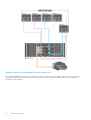 12
12
-
 13
13
-
 14
14
-
 15
15
-
 16
16
-
 17
17
-
 18
18
-
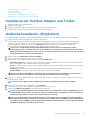 19
19
-
 20
20
-
 21
21
-
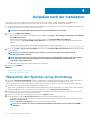 22
22
-
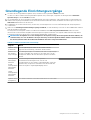 23
23
-
 24
24
-
 25
25
-
 26
26
-
 27
27
-
 28
28
Dell PowerVault MD3460 Bedienungsanleitung
- Typ
- Bedienungsanleitung
Verwandte Artikel
-
Dell PowerVault MD3860i Bedienungsanleitung
-
Dell PowerVault MD3660f Bedienungsanleitung
-
Dell PowerVault MD3260i Bedienungsanleitung
-
Dell PowerVault MD3660i Bedienungsanleitung
-
Dell PowerVault MD3860i Bedienungsanleitung
-
Dell PowerVault MD3860f Bedienungsanleitung
-
Dell PowerVault MD3800f Bedienungsanleitung
-
Dell PowerVault MD3420 Bedienungsanleitung
-
Dell PowerVault MD3260 Bedienungsanleitung
-
Dell PowerVault MD3820i Bedienungsanleitung